Sådan installeres og anvender du brugerdefinerede skrifttyper på Android
Miscellanea / / February 11, 2022
I min Samsung Galaxy S, som jeg plejede at eje, før jeg fik HTC One X, var der en indbygget funktion til download og installer brugerdefinerede skrifttyper på telefonen og anvende den uden at bruge nogen tredjepartsapplikation. For nogle dage siden tænkte jeg på at ændre skrifttypen på min HTC One X, men det gav ikke en lignende mulighed.
Da jeg foretog nogle undersøgelser, fandt jeg ud af, at den særlige funktion blev indarbejdet af Samsung, og det også i få enheder. Så stødte jeg på en lovende Android-app, der kunne ændre skrifttyperne på en Android-telefon til en hvilken som helst gyldig TrueType Font (TTF) på en rootet enhed. Så lad os se, hvordan du bruger applikationen til at anvende nogle seje nye skrifttyper på Android.
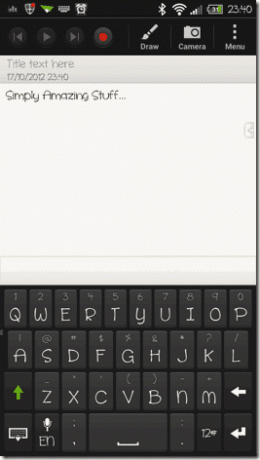
Da applikationen vil interagere med dine systemfiler, skal du have root-adgang til din telefon. Desuden vil jeg foreslå dig tage en Nandroid backup af telefonen. Bare hvis tingene går galt og din telefonen går i en boot loop.
Sådan installeres brugerdefinerede skrifttyper på Android
Trin 1: Så nu, hvor du alle er klar til at anvende nogle nye skrifttyper på din Android, skal du downloade og installere Skrifttypeskifter (OPDATERING: Dette værktøj er ikke længere tilgængeligt) fra Play Butik. Applikationen er kompatibel med alle enheder, der kører enhver version af Android.
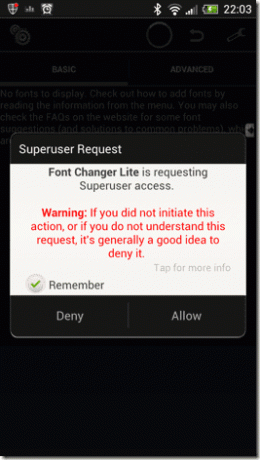
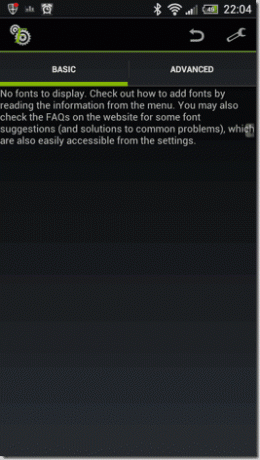
Trin 2: Når du har installeret programmet, skal du starte det. Appen kommer ikke med nogen forudinstallerede skrifttyper, og du vil derfor finde listen over tilgængelige skrifttyper tom. For at installere nogle skrifttyper skal du afslutte applikationen og montere SD-kortet på din computer via et datakabel.
Trin 3: Appen kan læse og anvende enhver gyldig TTF-fil og så dig skulle have alle de skrifttypefiler, du vil installere i den samme mappe. Du kan også downloade skrifttyper fra mange online-websteder.

Alt du skal gøre nu er at overføre alle disse skrifttypefiler til /SD kort/.skrifttypeskifter/ og afmonter din telefon.
Trin 4: Start nu applikationen for at finde en liste over alle de skrifttyper, du kan anvende på din enhed. Hvis skrifttyperne ikke vises automatisk, skal du trykke på menuknappen på din enhed og trykke på opdatering.
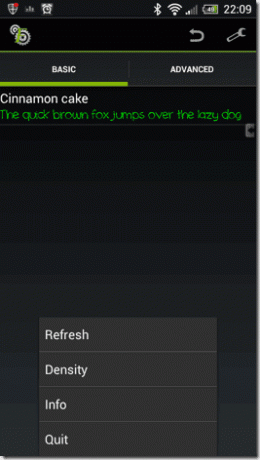
Trin 5: Når du har set de tilgængelige skrifttyper, som du kan anvende, skal du blot trykke på skrifttypen og vælge ansøge mulighed.
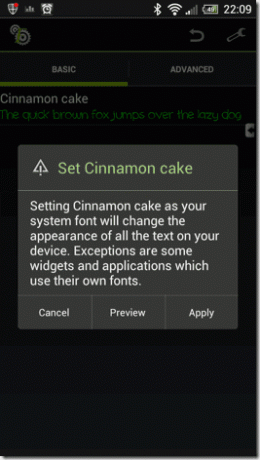
Appen behandler anmodningen på din telefon og beder dig om at genstarte din enhed, når den er færdig. Når telefonen er startet op, vil du se en fuldstændig ændring af skrifttypestilen på din telefon. Du kan også ændre skrifttætheden, hvis du tror, at den ikke passer på din Android-skærm.
Bemærk: Den første opstart efter påføring af en ny skrifttype kan tage lidt længere tid end normalt.
Konklusion
Så længe din Android er rodfæstet, er Font Changer den bedste måde at installere skrifttyper på. Men hvis du beslutter dig for at afinstallere Font Changer senere, sørg for at afinstallere det fra selve app-indstillingsmenuen. Dette sikrer, at standardskrifttypen anvendes, før du afinstallerer appen.
Sidst opdateret den 3. februar, 2022
Ovenstående artikel kan indeholde tilknyttede links, som hjælper med at understøtte Guiding Tech. Det påvirker dog ikke vores redaktionelle integritet. Indholdet forbliver upartisk og autentisk.



